Das Hauptfenster zeigt alle eingegebenen oder geladenen Formeln auf einen Blick. Durch einen Doppelklick auf einen Eintrag kann der Formel-Editor geöffnet werden, um diesen Eintrag zu bearbeiten. Ein Doppelklick auf eine leere Zeile ermöglicht das Anlegen eines neuen Eintrags.
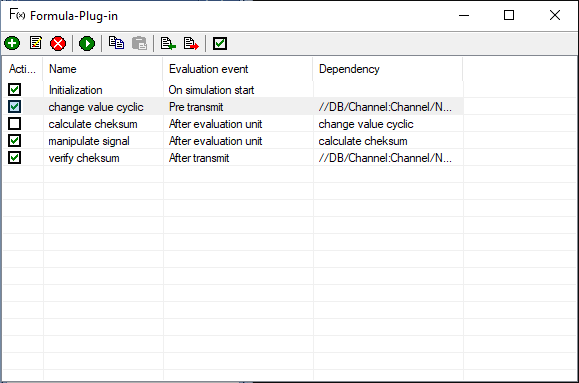
Hauptfenster des Formel-Plug-ins mit angelegten Formeln.
Symbole in der Symbolleiste und deren Funktion
Die Funktionen der Symbole werden nachfolgend beschrieben. Die gleichen Funktionen stehen für jeden Eintrag / für jede Formel auch über das Kontextmenü zur Verfügung.
Symbol |
Funktion |
|
Neue Formel anlegen |
|
markierte Formel editieren |
|
markierte Formel(n) löschen |
|
markierte Formel auswerten |
|
markierte Formel(n) kopieren |
|
Inhalt der Zwischenablage (Formel) an markierter (freier) Stelle einfügen |
|
Formel(n) importieren |
|
markierte Formel(n) exportieren |
|
markierte Formel aktivieren/deaktivieren |
Die Reihenfolge spielt für Formeln mit jeweils gleichem Auswertungszeitpunkt eine Rolle. Die hier dargestellten Formeln 1, 2 und 3 werden beispielsweise vor dem Senden der Botschaft /CAN0/CanEasy/Datenpaket abgearbeitet, in genau dieser Reihenfolge. Formeln können via Drag&Drop umsortiert werden.
Die Checkboxen in der Spalte „Aktiv“ geben an, ob beim Zutreffen des Auswertungszeitpunkts und der Abhängigkeit die Formel tatsächlich bewertet werden soll. Durch das Entfernen der Häkchen, wie in der Abbildung bei Eintrag Nr. 4, können Formeln von der Bewertung ausgeschlossen werden, ohne dass die Notwendigkeit besteht, den Ausdruck oder die ganze Formel zu entfernen. Die Bedeutung der Spalten Auswertungsereignis und Abhängigkeit wird in Zusammenhang mit dem Formel-Editor geklärt.
Über ein Kontextmenü können neue Formeln hinzugefügt, vorhandene Formeln bearbeitet oder aber vorhandene Formeln entfernt werden.
Werden Formeln aufgrund fehlender bzw. gelöschter oder veränderter Signale oder Botschaften ungültig, werden sie farblich als ungültig markiert und mit einem Symbol (Warndreieck) gekennzeichnet.
Kennzeichnung eines fehlerhafter Eintrags in der Liste der Formeln